i denne vejledning vil vi bygge en helt ny Microsoft vinduer Server 2012 server fra bunden og gå gennem hver enkelt mulighed. Vi gennemgår derefter processen med at oprette et nyt domæne ved at installere de relevante tjenester og promovere det til at være en domænecontroller. Trin for trin guide til, hvordan du installerer vinduer server 2012 og oprette en server 2012 domæne.
installation af Server 2012
når du har DIN ISO monteret eller DVD indsat, starter den. Den første beslutning er lokaleindstillingerne. Vælg efter behov klik på Næste og derefter “Installer nu”.
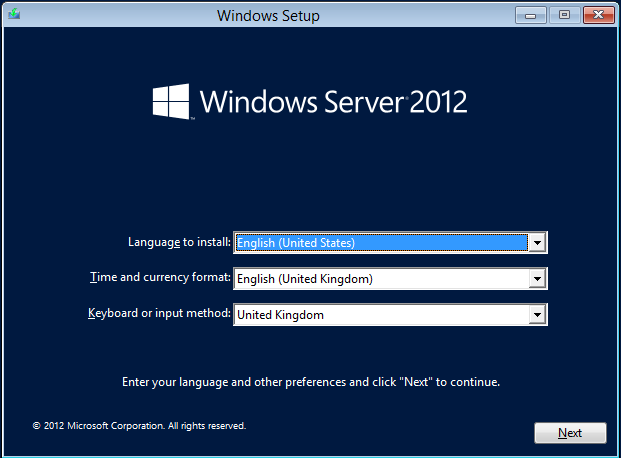
opsætningen starter splash kører, så bliver du bedt om at installere din licensnøgle, så vælg derefter næste.
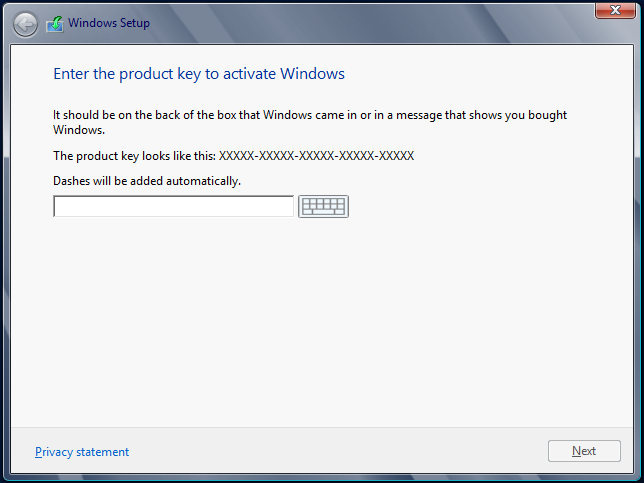
den næste mulighed er vigtig. du vil blive præsenteret for en skærm, der spørger, hvilken version af server 2012 du gerne vil installere. Server kerne eller Server med GUI. Server core er en ren strøm-shell drevet OS og bruges af folk, der foretrækker ikke at bruge en GUI, er disse servere normalt bruges som servere. I denne installation installerer vi GUI-versionen, så vælg det og fortsæt. For at læse mere om Server 2012 version besøg Microsofts hjemmeside her. http://www.microsoft.com/en-us/server-cloud/windows-server/default.aspx
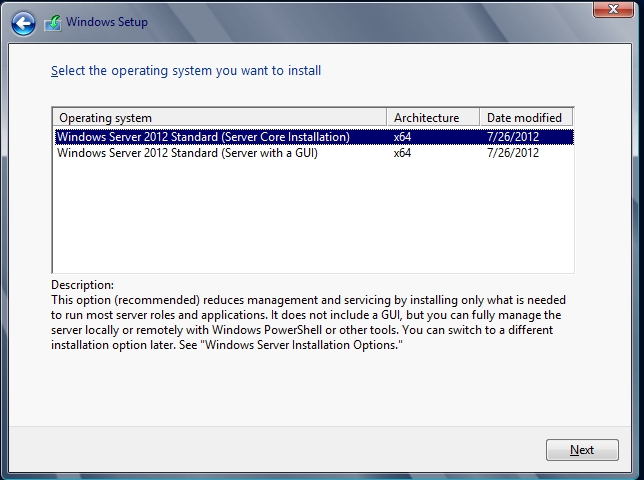
Vælg dine licensbetingelser, og klik på Næste for at fortsætte.Den næste skærm spørger, om du opgraderer, eller du installerer server 2012 fra ny. Vi installerer som ny, så vælg”Custom”.
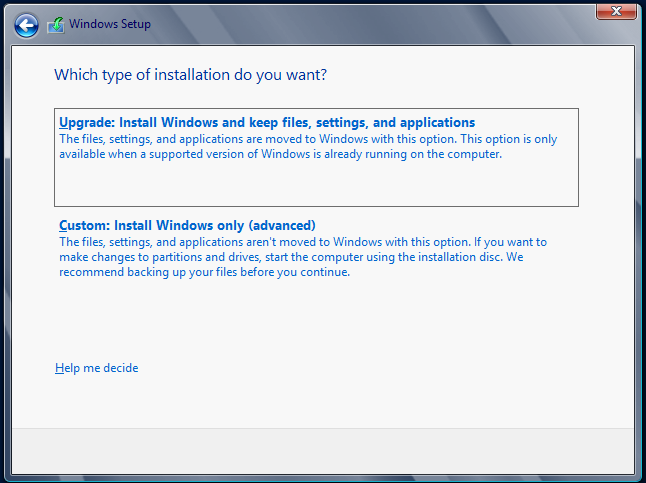
vi vælger derefter det drev, vi gerne vil installere server 2012 OS på. I mit miljø har jeg et enkelt drev, du skal vælge det drev, du vil installere, og derefter klikke på Næste.Hvis du installerer operativsystemet på en maskine med et raid-kort, som server 2012 ikke kan se, skal du klikke på “load driver” for at injicere raid-kortdriveren, før du fortsætter.
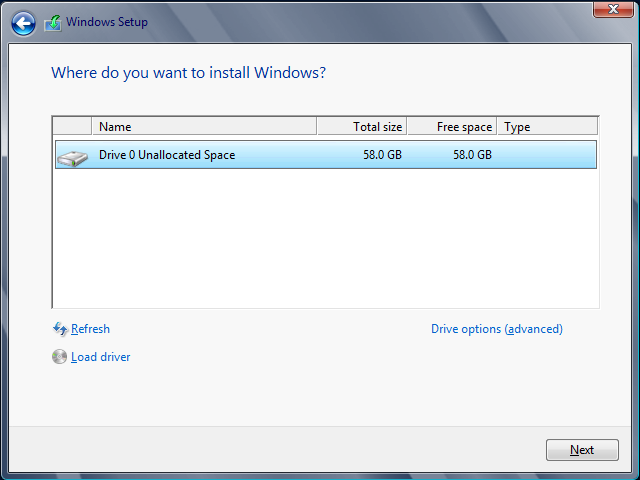
Microsoft Server 2012 fortsætter nu med at installere gennem 5 faser af installationen. Filkopien, filforberedelse, funktionsinstallation, installer derefter de opdateringer, den har brug for, og til sidst rydder de filer, den ikke har brug for efter installationen.PC ‘ en kan genstarte et par gange i løbet af denne proces, så vær tålmodig.
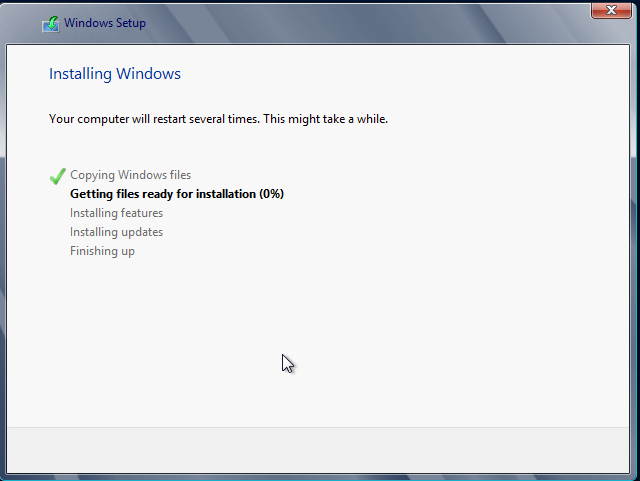
denne proces kan tage omkring 30 minutter, når du er færdig og opdateret, vil du blive præsenteret for det nye Server manager dashboard. du er nu klar til at konfigurere server 2012.

Opret et nyt Server 2012-domæne
vi er nu klar til at oprette vores nye 2012-domæne, først skal vi give vores nye 2012-server et navn. For at gøre det i server manager skal du vælge “lokal Server” og derefter klikke på det midlertidige computernavn.

vælg Skift, og giv derefter serveren et gyldigt navn. Min er Techieshelp-DC.Når du er færdig, skal du klikke på OK og genstarte.
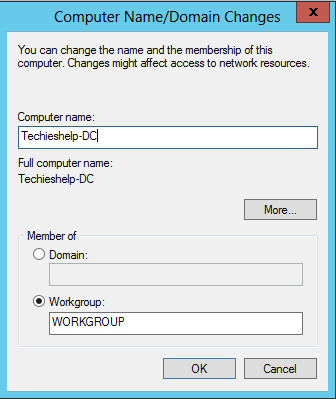
vi skal nu give serveren en IP-adresse i det område, vi vil bruge. For at gøre det skal du højreklikke på PC-ikonet i nederste højre hjørne og åbne netværks-og delingscenter.
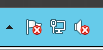
vælg derefter Skift adapterindstillinger, Højreklik på dit servere netværkskort og vælg Egenskaber.Vælg IPV4 (eller 6! ) og indtast dine IP-oplysninger og ok og anvend. Genstart systemet.
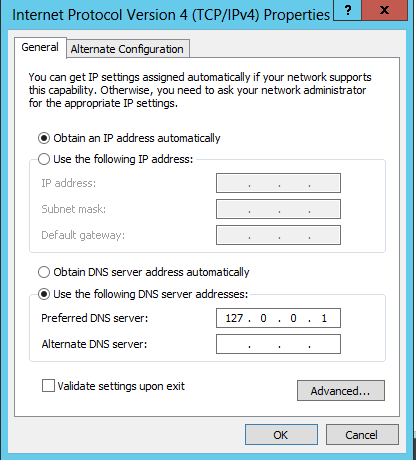
når den er genstartet, og du er logget ind, skal du sørge for, at du er tilbage i server manager, vi er nu klar til at tilføje rollen Active directory domain services. Vælg mulighed 2, “Tilføj roller og funktioner”. Klik på Næste på standard 2012 forudsætning skærmen. Vi opretter en enkelt rollebaseret server, så vælg denne mulighed.
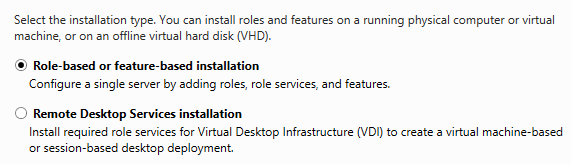
i server 2012 kan servere grupperes, så du kan installere roller på flere servere ad gangen, i dette eksempel bruger vi kun en server, da det er et nyt domæne, så vælg din server og klik på Næste.
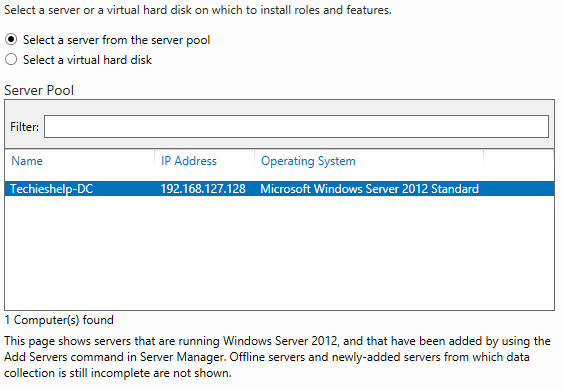
du vil blive præsenteret for alle de roller, du kan installere på server 2012. Da vi opretter et nyt server 2012-domæne, skal vi installere rollen med navnet Active Directory Domain Services, vælg det .
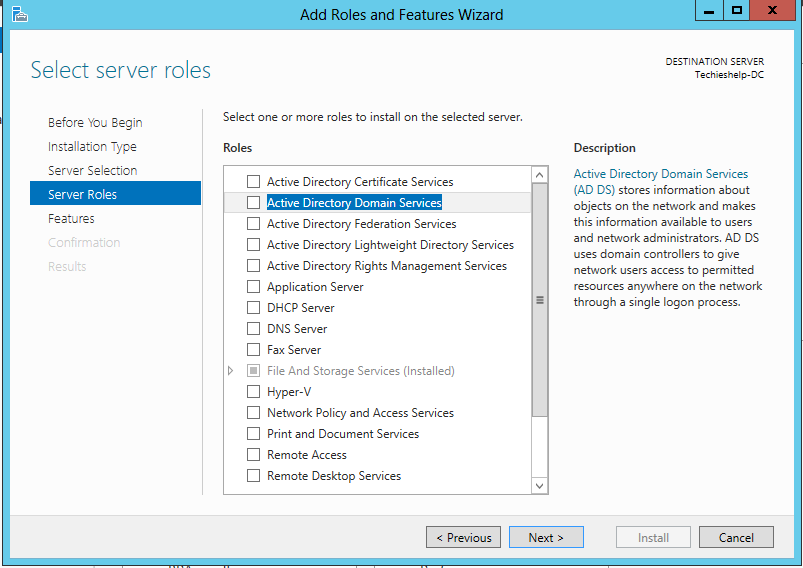
når du er valgt, bliver du bedt om indstillingen Tilføj funktioner. Vælg alle standardindstillingerne ved at vælge Tilføj funktioner. Når du er tilbage på skærmen Vælg serverroller, skal du klikke på Næste.Du bliver spurgt, om du vil installere yderligere funktioner. Klik på Næste, da vi ikke har brug for det.
du bliver nu bedt om at installere Active Directory Domain Services install. Klik på Næste for at fortsætte.
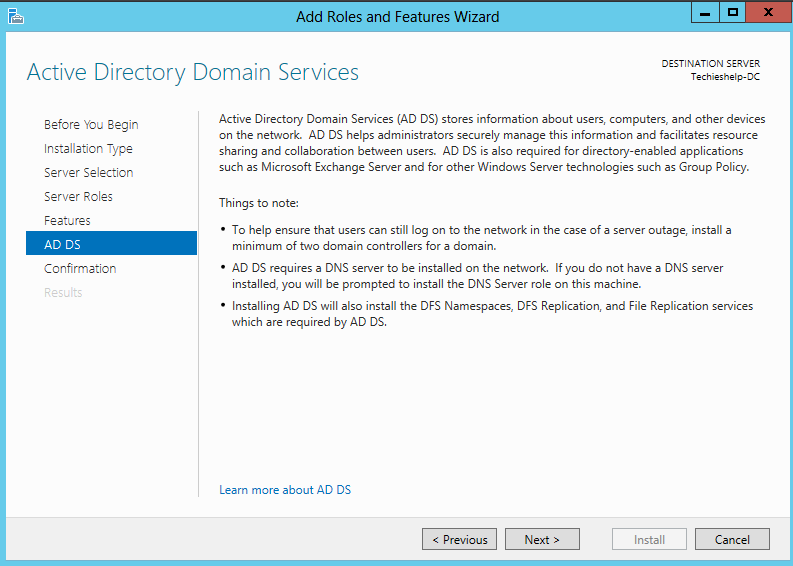
du vil se oversigtsskærmen. hvis du havde flere servere i en gruppe, ville du sætte et kryds i genstart destination server automatisk. Klik på Installer for at starte installationen af active directory services. Processen begynder at installere rollerne som vist nedenfor.
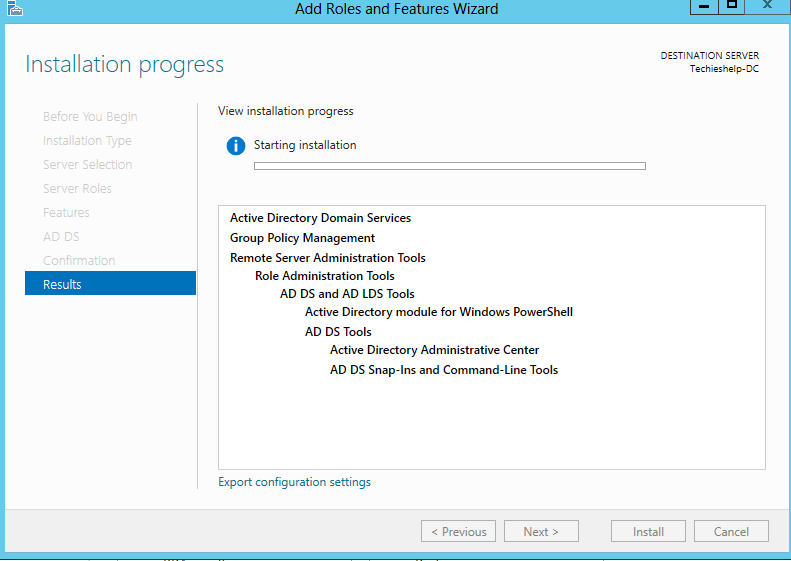
når installationen er afsluttet, skal du klikke på Luk.Man skulle tro, det er det, men du har ikke yest oprettet domænet. I tidligere version ville dcpromo-kommandoen være blevet brugt til at installere active directory og køre promoveringsprocessen, DCPROMO er ikke mere du vil nu se øverst i server manager et advarselsskilt under meddelelser, klik på det, og du vil se “fremme denne server til at være en domænecontroller.”Klik på denne indstilling.
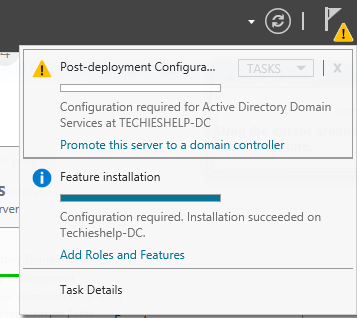
fremme Server 2012 at være en domænecontroller
da vi opretter et nyt domæne, på skærmen nedenfor vil du se, at vi skal vælge “Tilføj til en ny skov” og også indtaste det navn, vi gerne vil kalde vores nye 2012 roddomæne. Gør det, og klik på Installer.
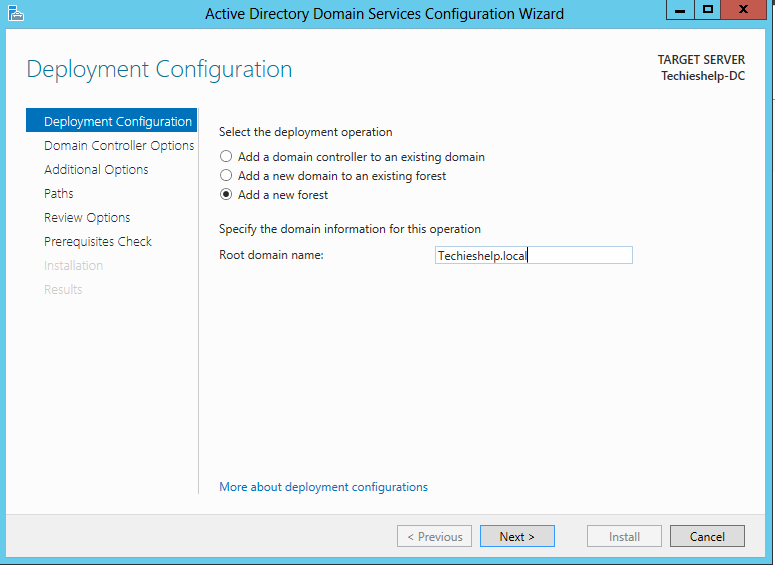
du skal nu vælge dine 2012-domænecontrollerindstillinger, når du vælger det funktionelle niveau, siger du dybest set, at jeg ikke vil have nogen domænecontrollere ældre end dette funktionelle niveau. Så da dette er et nyt domæne, vil jeg kun installere server 2012 DC ‘ er i det.
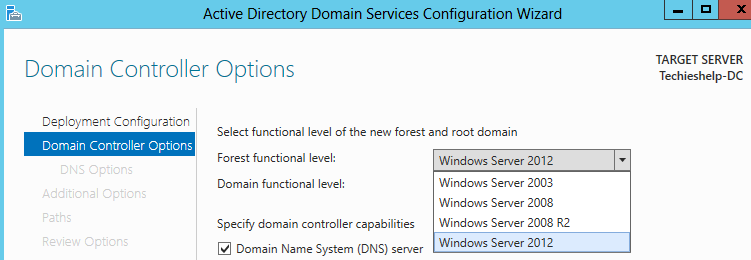
lad standardindstillingerne være på plads, f.eks.Klik derefter på Næste. Du vil se en DNS-delegationsfejl, du kan ignorere det, da det er et nyt domæne. Klik på Næste.
du skal derefter bekræfte dit NETBIOS-navn, hvis du er glad, skal du igen klikke på Næste.

nu Kan du vælge, hvor du vil have active directory-databasen gemt, jeg forlader bare standardindstillingerne og klikker på Næste.
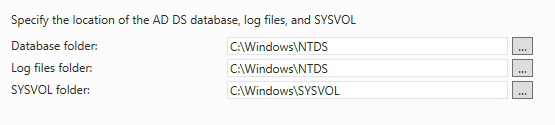
du vil se gennemgangsskærmen, hvis du er tilfreds med resultaterne, skal du klikke på Næste. Du kan nu endelig vælge Installer. Gør det. Serveren vil nu blive forfremmet til at være en domænecontroller og vil holde alle FSMO roller. Under denne proces bliver du logget ud, og serveren genstarter.
dit domæne er nu bygget og klar til at acceptere brugere, der skal oprettes, og PC ‘ er, der skal forbindes til domænet. Før du gør det, kan du installere DHCP på Server 2012, så PC ‘ en får gyldige IP-adresser og installerer også din antiviruspakke.
opsætning af udveksling 2013 på dette domæne? Følg installationsvejledningen til udveksling 2013.